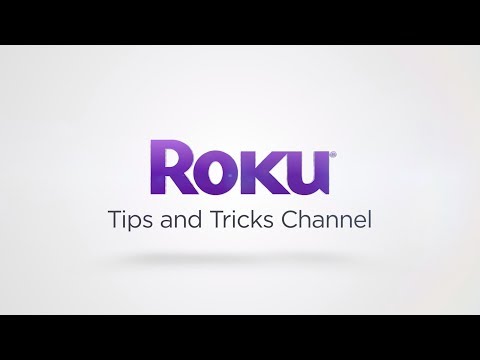মাইক্রোসফট এক্সেল একটি সাধারণ স্প্রেডশীট অ্যাপ্লিকেশনের চেয়ে বেশি; এটি ব্যবহারকারীদের জটিল গণনা তৈরি করতে এবং পিভট টেবিল, ফাংশন এবং গ্রাফ ব্যবহারের মাধ্যমে দক্ষতার সাথে ডেটা সংগঠিত করতে দেয়। একটি গ্রাফ, যাকে এক্সেল -এ একটি চার্টও বলা হয়, ব্যবহারকারীদের কেবল তথ্যই নয়, গভীর অর্থ এবং প্রভাবও বোঝাতে পারে যা ডেটা প্রস্তাব করতে পারে। একটি অ্যাকাউন্টিং বিভাগের বাইরে কর্মীদের জন্য গ্রাফিকাল ডেটা বোঝা অনেক সহজ। একটি দৃশ্যের সবচেয়ে নির্ভুল এবং সম্পূর্ণ চিত্র উপস্থাপন করার জন্য এক্সেলের গ্রাফগুলিতে শিরোনামগুলি কীভাবে যুক্ত করবেন তা এখানে।
ধাপ

ধাপ 1. যে চার্টটি নির্বাচন করার জন্য একটি গ্রাফ শিরোনাম প্রয়োজন তার উপর ক্লিক করুন।
বর্তমানে নির্বাচিত একটি গ্রাফের ছায়াময় রূপরেখা থাকবে।

ধাপ ২। গ্রাফ নির্বাচন করা হলে প্রধান টুলবারে বেশ কয়েকটি সংযোজন লক্ষ্য করুন:
নকশা, বিন্যাস এবং বিন্যাস। এই বিকল্পগুলি "চার্ট টুলস" শিরোনামের একটি নতুন শিরোনামের অধীনে রয়েছে।

ধাপ 3. প্রধান টুলবারে লেআউট ট্যাব নির্বাচন করুন।
এই ট্যাবের লেবেল বিভাগে শিরোনাম এবং লেবেল নিয়ে কাজ করার জন্য কমান্ড রয়েছে।

ধাপ 4. "চার্ট শিরোনাম" নির্বাচন করুন।
- "কেন্দ্রীভূত ওভারলে শিরোনাম" গ্রাফে একটি জেনেরিক শিরোনামযুক্ত একটি টাইল্ড বস্তু স্থাপন করবে যা এটির আকার পরিবর্তন করবে না।
- "চার্টের উপরে" চার্টের আকার পরিবর্তন করবে এবং গ্রাফিকাল চিত্রের উপরে একটি কেন্দ্রীভূত জেনেরিক শিরোনামের জন্য জায়গা তৈরি করবে।

পদক্ষেপ 5. আপনার মাউসটি সরান এবং চার্টের নামটি আরও বর্ণনামূলক কিছুতে পরিবর্তন করতে জেনেরিক চার্টের শিরোনামের ভিতরে ক্লিক করুন।

ধাপ 6. টুলবারে আবার "চার্ট শিরোনাম" ক্লিক করুন এবং ড্রপ-ডাউন মেনুর নীচে "আরো শিরোনাম বিকল্প" নির্বাচন করুন।
- এখানে আপনি আপনার শিরোনামে অন্যান্য উপাদান যেমন বর্ডার, ফিল কালার বা 3-D ফর্ম্যাট যোগ করতে পারেন।
- উল্লম্ব সারিবদ্ধতা, পাঠ্যের দিকনির্দেশ এবং কাস্টম কোণকে কাজে লাগানোর জন্য আপনি আপনার শিরোনামের সারিবদ্ধকরণে অতিরিক্ত নিয়ম যুক্ত করতে পারেন।

ধাপ 7. শিরোনামে ডান ক্লিক করে আপনার গ্রাফ শিরোনামের ফন্ট এবং অক্ষরের ব্যবধান পরিবর্তন করুন।
- আপনি আপনার শিরোনামের ফন্ট শৈলী, আকার এবং রঙ পরিবর্তন করতে পারেন।
- আপনি স্ট্রাইক-থ্রু, সাবস্ক্রিপ্ট, সুপারস্ক্রিপ্ট এবং ছোট ক্যাপের মতো বিভিন্ন প্রভাব যোগ করতে পারেন।

ধাপ 8. এক্সেলে আপনার চার্টে এই উপাদানগুলো যোগ করতে অক্ষ শিরোনামে ক্লিক করুন।
- প্রাথমিক অনুভূমিক অক্ষ শিরোনাম বিকল্পটি সেই শিরোনামটিকে অনুভূমিক অক্ষের নীচে রাখে।
- প্রাথমিক উল্লম্ব অক্ষ শিরোনাম মেনুতে উল্লম্ব অক্ষ শিরোনাম প্রদর্শনের জন্য বেশ কয়েকটি বিকল্প রয়েছে।
পরামর্শ
- আপনি শিরোনামে ডান ক্লিক করে আপনার চার্ট শিরোনামের সাথে কাজ করার জন্য একই বিকল্পগুলির অনেকগুলি অ্যাক্সেস করতে পারেন।
- আপনি আপনার গ্রাফের চার্ট বা অক্ষের শিরোনামগুলিকে আপনার স্প্রেডশীটের যেকোনো কক্ষে লিঙ্ক করতে পারেন। আপনি যে শিরোনামটি লিঙ্ক করতে চান তাতে ক্লিক করুন এবং এটি নির্বাচিত হওয়ার সময়, সূত্র বারে ক্লিক করুন। সমান (=) চিহ্নটি টাইপ করুন। এখন আপনি শিরোনামটি লিঙ্ক করতে চান সেটিতে ক্লিক করে সেটি নির্বাচন করুন। এন্টার চাপুন." লিঙ্কযুক্ত কোষের ডেটা পরিবর্তন হলে আপনার শিরোনাম স্বয়ংক্রিয়ভাবে আপডেট হবে তা নিশ্চিত করার এটি একটি দুর্দান্ত উপায়।